Ha a 240 Hz-es monitor elakad a 60 Hz-en, akkor a kábel szűk keresztmetszet lehet
- Ha az LG monitor 60 Hz-en elakad, először ellenőrizze a kijelző beállításait.
- Az NVIDIA Vezérlőpult beállításainak módosítása szintén segíthet a problémán.

Ha a Windows 11 beragad a 60 Hz-en, ez nagy probléma lehet, különösen játék közben, mivel nem fogja teljesen kihasználni a hardver erejét, és a maximális teljesítményt fogja tapasztalni.
Szerencsére ez a probléma könnyen javítható, és ma bemutatunk néhány olyan megoldást, amelyek segítségével kijavíthatja ezt a problémát a számítógépén.
Miért ragadok meg a 60 Hz-en, ha a monitorom 144 Hz?
- Előfordulhat, hogy a kábele nem támogatja a nagyobb frissítési gyakoriságot.
- A szükséges illesztőprogram nincs telepítve, vagy a G-SYNC engedélyezve van.
- A monitor vagy a játék nincs úgy konfigurálva, hogy magasabb frekvencián fusson.
Mit tehetek, ha a monitorom beragad a 60 Hz-en a Windows 11 rendszerben?
Mielőtt elkezdené a probléma megoldását, néhány előzetes ellenőrzést elvégezhet:
- Használjon kompatibilis kábelt. Sokan arról számoltak be, hogy a DVI-D Dual link kábel működött náluk.
- Ellenőrizze a játékvideó beállítását, és győződjön meg arról, hogy a képkockasebesség nincs 60-nál rögzítve.
- Nyomja meg a Menü gombot a monitoron, és győződjön meg arról, hogy a monitor 144 Hz-es működésre van beállítva.
- Győződjön meg arról, hogy az összes GPU-illesztőprogram és a szükséges szoftver, például a GeForce Experience telepítve van.
1. Telepítse újra a monitor illesztőprogramját
- megnyomni a ablakok + gomb x és válassz Eszközkezelő.

- Keresse meg a monitor illesztőprogramját a listában, kattintson rá jobb gombbal, és válassza ki Az eszköz eltávolítása.

- Kattintson Eltávolítás megerősítéséhez.
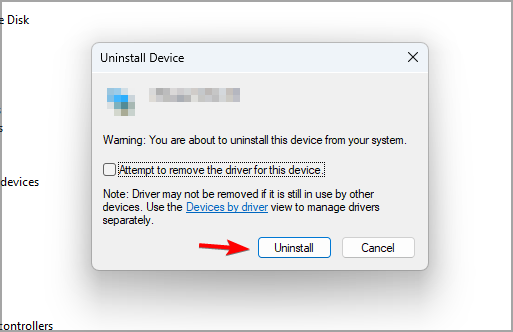
- Végül indítsa újra a számítógépet.
2. Győződjön meg arról, hogy az integrált grafika engedélyezve van
- Nyisd ki Eszközkezelő.
- Keresse meg az integrált grafikát.
- Kattintson a jobb gombbal, és válassza ki Engedélyezze.
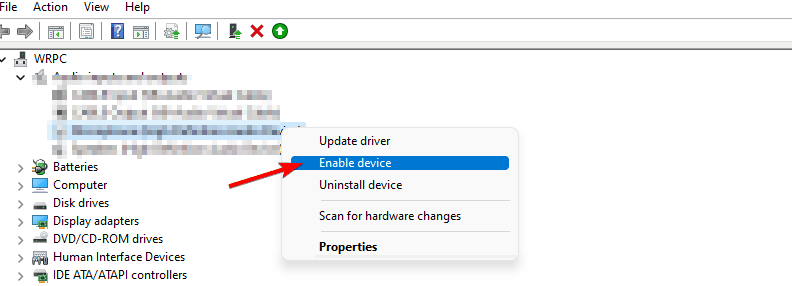
Ha olyan laptopot vagy számítógépet használ, amely dedikált és integrált grafikával is rendelkezik, mindkettőt engedélyezni kell az Eszközkezelőből.
- Javítás: EXCEPTION_ILLEGAL_INSTRUCTION Hiba Windows 11 rendszeren
- Késleltetett írási hiba a Windows 11 rendszeren: Hogyan javítható
3. A G-Sync letiltása az Nvidia Vezérlőpultján
- Nyissa meg a Nvidia Vezérlőpult.
- Navigáljon ide A G-SYNC beállítása.

- Törölje a G-SYNC, G-SYNC Compatible engedélyezése jelölőnégyzetet, és kattintson a gombra Alkalmaz.
Ha AMD grafikát használ, hasonló lépésekkel le kell tiltania a FreeSync funkciót.
Ha a Windows 11 60 Hz-en elakad, a probléma általában az illesztőprogramokkal vagy a monitor konfigurációjával kapcsolatos. Néha olyan funkciók, mint pl Variálható frissítési gyakoriság ezt a problémát is okozhatja. Ennek a funkciónak megvan a maga része a problémáknak, és sokan arról számoltak be, hogy a A dinamikus frissítési gyakoriság nem jelenik meg a Windows 11 rendszeren.
A problémát gyakran a monitor konfigurációja okozza, és van egy speciális útmutatónk, amely segíthet nem tudja megváltoztatni a monitor frissítési gyakoriságát. Ez nagy probléma lehet a játékokban, és sokan beszámoltak erről A League of Legends maximális sebessége 60 fps.
Talált más megoldást a 144 Hz-es monitor 60 Hz-en elakadására Windows 11 rendszeren? Ha igen, tudassa velünk a megjegyzések részben.


![5 legjobb vékony és ultravékony monitor vásárolható meg [2021 Guide]](/f/1f8891425b63f6318435b14371ace19e.jpg?width=300&height=460)